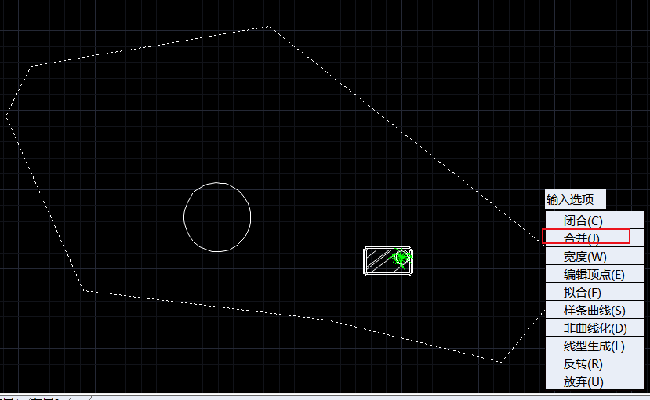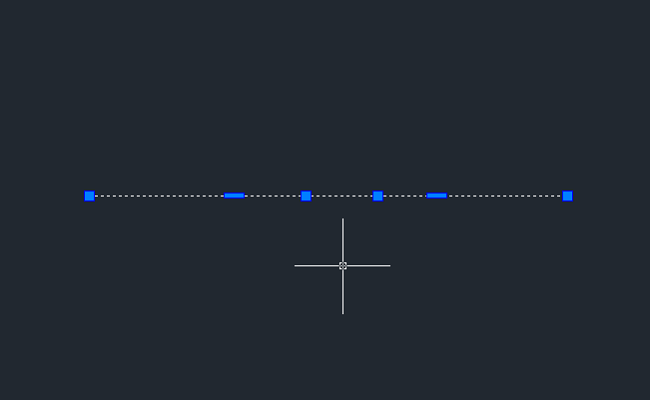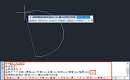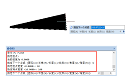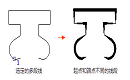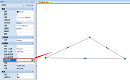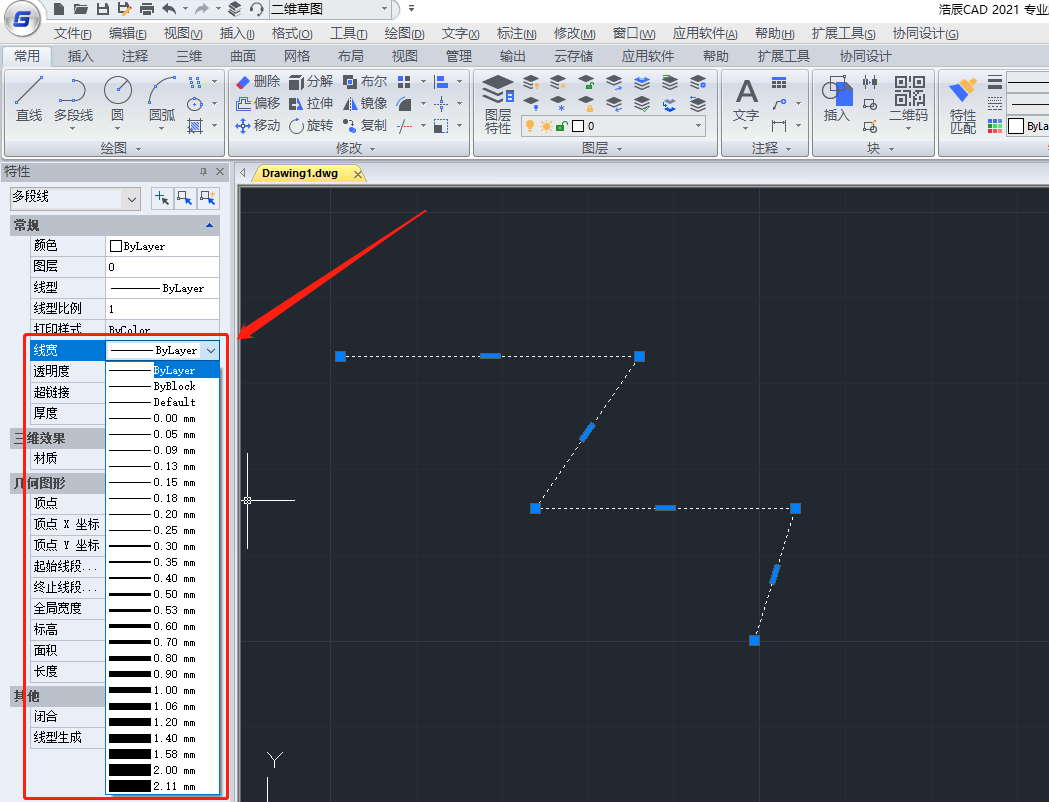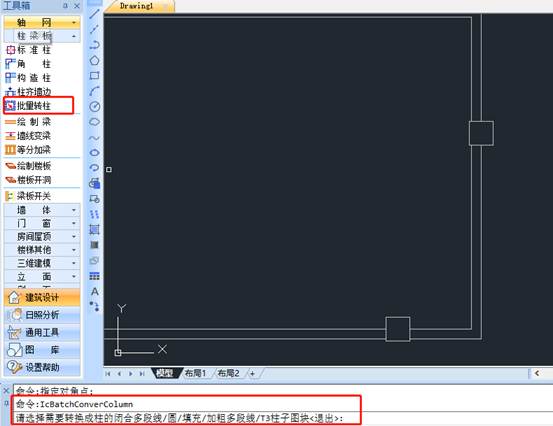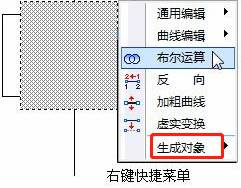CAD合并多段线快捷键是什么?一文掌握PE命令全技巧
2025-09-04
6228
在设计制图过程中,我们经常会需要将多条连续的线段合并成一条完整的多段线。那么,在常用的CAD软件中,合并多段线有没有快捷键可以使用呢?实际上,在浩辰CAD软件中CAD合并多线段快捷键通常通过调用【PE】命令实现。下面,为大家详细介绍调用【PE】命令合并多段线的操作步骤以及技巧。CAD合并多段线操作步骤:PE命令主要用于编辑多段线或三维网络,是处理多段线的标准工具。1. 启动命令用浩辰CAD中打开图纸文件后,在命令行中输入命令:PE,按回车键确认。2. 选择对象根据命令提示,输入M,按回车键确认。3. 选择要合并的线段根据命令提示,用点选所有需要合并的、首尾相连的线段,按回车确认选择。4. 选择合并选项根据命令行,此时输入:J,并按回车键确认。5. 设置模糊距离(1)如果所有线段都是精确首尾相连的,命令行会直接显示合并成功的信息。(2)如果线段端点之间存在微小的缝隙(未完全重合),可以根据命令行提示直接按回车键,浩辰CAD会自动计算一个合适的距离将缝隙处的端点合并。除此之外,还可以通过调用JOIN命令和BOUNDARY命令来合并多段线,小编这里就不在赘述了。建议从PE命令入门,逐步掌握JOIN等高级技巧。对此感兴趣的小伙伴可以打开浩辰CAD软件,按照本文的步骤实际操作一遍,才能更深刻地理解和记忆。熟练掌握这些CAD常用命令,能够有效提升绘图效率。
CAD多段线怎么合并?CAD多段线合并方法
2025-04-28
20684
在CAD设计过程中,如果想要将将多条相邻或相连的CAD多段线合并为一条完整的多段线的话,可以参考以下几种常见的CAD多段线合并方法实现。CAD多段线合并方法步骤:方法一:使用PEDIT命令适用场景:合并相邻或是相连的CAD多段线,且这些多段线需要首尾相连或共线。操作步骤:1、调用PEDIT命令在浩辰CAD中打开图纸文件后,调用PE/PEDIT命令。2、选择多段线根据命令行提示,在图纸中选择任意一条需要合并的CAD多段线。如果选择的不是多段线对象,浩辰CAD会提示是否将其转换为多段线,此时输入Y即可。3、选择合并选项选定CAD多段线后,命令行会显示相关选项,根据需求选择合并选项输入J,并按回车键确定。4、选择要合并的其他多段线根据命令行提示,依次选择要合并到当前多段线的其他多段线(这些多段线需要与当前多段线首尾相连或共线)。5、完成合并选择完所有要合并的CAD多段线后,按回车键完成合并操作。方法二:使用JOIN命令适用场景:合并相邻或相连的直线、圆弧或多段线为一条多段线。操作步骤:1、调用JOIN命令在浩辰CAD中打开图纸文件后,调用J/JOIN命令。2、选择要合并的对象根据命令行提示,在图纸中框选要合并的多段线(多段线、直线或圆弧)。3、完成合并选择完所有要合并的对象后,按回车键确定即可完成合并操作。CAD制图过程中,大家掌握以上两种常见的CAD多段线合并方法,即可提高绘图效率。
CAD如何检查多段线是否闭合?CAD多段线闭合检查技巧
2024-06-25
20519
CAD多段线,作为CAD图形中的基础元素,其闭合性直接影响到图形的准确性和后续操作的顺畅性。那么,如何在CAD中精确地检查多段线是否闭合呢?下面,小编将以浩辰CAD软件为例,给大家分享检查CAD多段线是否闭合的方法技巧,一起来看看吧!检查CAD多段线是否闭合的方法步骤:1、在浩辰CAD中打开图纸文件后,调用键盘快捷键【Ctrl+1】打开特性栏。2、在图纸中选中需要检查的CAD多段线。3、查看特性栏中【闭合】的属性,如果该属性显示为多段线是闭合的,那么它就是闭合的;如果显示为未闭合,则需要进行相应的修改。4、如果CAD多段线没有闭合,可以调用命令快捷键PE,选择多段线,在弹出的对话框中点击【合并】就可以将多段线闭合了。在浩辰CAD软件中只需以上简单的几个步骤便可以轻松查看CAD多段线是否闭合,你学会了吗?在CAD中检查多段线的闭合性,不仅是一项基础而重要的任务,更是确保设计质量的关键步骤。对此感兴趣的设计师朋友们可以关注浩辰CAD官网教程专区,小编会在后续CAD教程文章中给大家分享更多精彩内容哦!
CAD多段线合并不了怎么办?CAD多段线合并不了的原因
2024-02-28
24831
CAD多段线合并不了怎么办?在CAD设计过程中,有时候我们会遇到CAD多段线合并不了的情况。遇到这种情况,小伙伴们不必惊慌,今天,小编将以浩辰CAD软件为例,给大家分享一下CAD多段线合并不了的原因以及相对应的解决办法。CAD多段线合并不了的原因:1、线段并不是多段线,而是直线如果图纸中的线段不是多段线,而是直线的话,直接调用【JOIN】命令进行合并操作,是无法合并的,需要先将直线转换成多段线才可以进行合并操作。解决办法:调用【PE】命令,将图纸中需要合并的直线转换成多段线后,再调用【JOIN】命令合并多段线。2、CAD多段线出现重叠CAD多段线出现重叠的情况时,也是无法进行合并操作的。解决方法:出现这类情况时可以使用夹点拖动来进行编辑,除此之外还可以通过调用消除重线OVERKILL命令来进行处理。3、CAD多段线不共面解决方法:如果CAD多段线不共面但是与XY坐标系的平面是平行状态,只需将图形对象的标高或者是Z坐标修改成一致就行了,可借用Z轴归零的方法与工具。本节内容小编带领大家深入了解CAD多段线无法合并的三大原因,以及针对这些原因的解决方案。希望这些实用的技巧能助您在工作中一臂之力。别忘了,浩辰CAD官网教程专区将持续为您更新CAD绘图技巧,敬请关注,我们将带给您更多精彩内容!
CAD多段线命令怎么画圆弧?
2023-08-23
8460
熟悉CAD的朋友都知道圆弧的常见画法,那么,能否可以使用CAD多段线命令来绘制圆弧呢?当然可以!今天,小编来给大家分享一下在浩辰CAD软件中通过调用CAD多段线命令来绘制圆弧的方法步骤,一起来看看吧!CAD多段线命令画圆弧步骤:1. 首先启动浩辰CAD软件,打开/新建图形文件后,输入CAD多段线命令“PL”,然后根据命令提示在绘图区域指定圆弧的起点。2. 根据命令提示“A”命令,然后指定圆弧的端点即可完成圆弧的绘制。如下图所示:总之,在浩辰CAD软件中也是可以通过调用CAD多段线命令来绘制圆弧的,但并没有直接调用圆弧命令来的方便快捷。希望本节CAD教程能够帮助大家掌握这一技巧,提高CAD绘图的效率和质量。
CAD多段线怎么变成空心了?
2023-05-25
11838
CAD多段线是由若干条线段连接而成的一条或多条折线,通常用于绘制曲线或者连续线。可是,CAD图纸中的多段线突然变成空心的了该怎么办?本文小编就来给大家分享一下CAD多段线变成空心的解决办法吧!CAD多段线变成空心的原因:在CAD绘图过程中如果遇到这种问题,通常是由于CAD多段线与当前视图不平行而导致的,下面给大家简单介绍一下相应的解决办法。CAD多段线变成空心的解决办法:1、启动浩辰CAD软件,新建/打开图纸,在绘图区域绘制一条带宽度的CAD多段线。2、对视图进行三维环绕,让视图角度略有变化后,在命令行输入:UCS,点击回车键;输入:V,点击回车键;将UCS坐标系调整到跟当前视图匹配,再绘制一条带宽度的CAD多段线。3、复制刚绘制的CAD多段线,在特性面板中将其标高设置为100,此时可以看到只要图形与视图平面平行,多段线就不会显示空心。4、在命令行输入:UCS,点击回车键;输入:W,点击回车键回车;将坐标系恢复为世界坐标系,输入:PLAN,点击回车键,设置显示世界坐标系的俯视图。如下图所示:当恢复到世界坐标系的俯视图后,可以看到开始画的多段线变实心了,在后来UCS平面上绘制的多段线就变空心了。如果将视图切换到仰视图,可以看到现象是一样的。总而言之,当带宽度的CAD多段线与当前视图不平行时,就会显示为空心,解决办法就是将视图恢复到与绘制CAD多段线时坐标系的XY平面平行。
CAD中如何绘制多段线?CAD多段线是干什么用的?
2023-02-06
7539
CAD多段线是干什么用的?CAD多段线是由相互连接的线段序列构成的单个对象,可以是直线段、弧线段或两者的组合。在浩辰CAD软件中可以用任意线型绘制CAD多段线,其各线段采用固定或锥状宽度。那么,CAD多段线怎么画?下面就和小编一起来看看吧!CAD多段线绘制步骤: 启动浩辰CAD软件后,调用命令快捷键:PL,根据系统提示在图纸中指定多段线的起点后,系统会提供几个选项,如【长度】、【半宽】与【宽度】,此时可以根据自身需求指定不同的起点与端点宽度,以建立锥状的多段线。 绘制了至少一条多段线后,可使用【撤消】选项来删除先前的线段。当绘制两条或以上的多段线后,可使用【闭合】选项,绘制以第一条线段的起点为终点的线段,以完成命令。选择【完成】来结束命令,而不封闭多段线。 CAD多段线具有单个直线不具备的编辑功能: (1)使用SPLINE命令将样条拟合多段线转换为真正的样条曲线;(2)调整多段线的宽度和曲率;(3)使用PEDIT命令对其进行编辑;(4)使用闭合多段线创建多边形;(5)使用EXPLODE命令将其转换成单独的直线段和弧线段;(6)从重叠对象的边界创建多段线。与直线类似,在CAD多段线中也增加了角度选项,与直线稍有不同,CAD多段线没有提供参照图中其他直线的功能,在绘制第一段直线时,只能设置直线与X轴正向的夹角。
CAD多段线如何修改?CAD多段线修改技巧
2023-01-30
9773
在CAD绘图过程中,可以对已经创建的CAD多段线对象进行修改和编辑,例如:增加或删除顶点,移动顶点,也可以合并各自独立的多段线。本文小编就来大家分享一下浩辰CAD软件中修改CAD多段线的操作技巧吧!CAD多段线修改技巧: 1、合并CAD多段线 在浩辰CAD软件中打开图纸文件后,如果直线、圆弧或另一条多段线的端点重合,则可以将它们合并成一个多段线对象,但是合并到的多段线必须是不封闭的。如果端点不重合但是间距没有超过设定的"模糊距离",则可以通过修剪、延伸或将端点用新的线段连接起来的方式来合并端点。 2、修改CAD多段线的特性 如果被合并到多段线的若干对象的特性不相同,则得到的多段线将继承所选择的第一个对象的特性。如果两条直线与一条多段线相接构成 Y 型,将选择其中一条直线并将其合并到多段线。这样的合并将导致非曲线化,合并之后就可以拟合新的样条曲线生成多段线。3、CAD多段线的其他编辑操作 PEDIT命令可以编辑多段线。可以执行的操作如下:(1)闭合。将选定的多段线闭合,即连接最后一条线段与第一条线段。 除非使用"闭合"选项闭合多段线,否则即使首尾是相连的仍然会被认为是开放的。 (2)合并。将直线、圆弧或多段线添加到开放的多段线的端点。 (3)宽度。为整个多段线指定新的统一宽度。 要修改线段的起点宽度和端点宽度可以使用"编辑顶点"选项中的"宽度"选项。 (4)编辑顶点。编辑顶点的特性,正在被编辑的顶点会绘制上 X 标记。 (5)拟合。在顶点之间创建平滑的连接线,该曲线经过多段线的所有顶点并使用任何指定的切线方向。 (6)样条曲线。将选定多段线的顶点用作样条曲线拟合多段线的控制点或边框。除非原始多段线闭合,否则曲线经过第一个和最后一个控制点 。 (7)非曲线化。删除"拟合"选项或"样条曲线"选项插入的其他顶点,并拉直多段线的所有线段。 (8)线型生成。设置通过多段线顶点的连续图案的线型。关闭此选项时,将生成始末顶点处为点划线的线型。本文小编给大家分享了浩辰CAD软件中修改CAD多段线的一些简单技巧,希望对大家有所帮助。
CAD看图软件中如何绘制多段线?CAD多段线绘制技巧
2022-12-09
4716
很多设计师小伙伴都只知道CAD多线段功能可以绘制连续的直线,但却不知道它还可以绘制多线段圆弧,同时还提供了对多线段的编辑功能,在绘制一些复杂图形时合理运用好CAD多段线功能可以起到很大帮助,接下来小编就来给大家分享一下浩辰CAD看图王手机版中CAD多段线功能的使用技巧吧!CAD多段线的基础绘制: 在手机中打开浩辰CAD看图王APP,点击多线段功能,先在屏幕上点击起点位置,然后点击第二点,此时就可以输入长度、角度数值来修改绘制的线段。然后可以重复上面的操作,不断绘制各段线段。 CAD多线段圆弧绘制: 在浩辰CAD看图王手机版中绘制多线段时,如果需要绘制成圆弧,可以点击右上方圆弧按钮,就切换到绘制圆弧状态,再点击圆弧的终点,就可以完成圆弧绘制。需要改成直线,点击右上方直线按钮即可。 CAD多线段编辑: 点击选中多线段,下方会弹出编辑工具条,里面有删除、移动、镜像、颜色等功能,点击对应的功能即可对选择的多线段进行编辑。 关于浩辰CAD看图王手机版中CAD多线段功能的使用,你学会了吗?想要了解更多相关CAD教程请持续关注浩辰CAD官网教程专区,小编会持续给大家更新更多精彩内容哦~
CAD多段线怎么调粗细?CAD多段线线宽设置
2022-11-18
30892
有些新手设计师小伙伴在学习CAD制图之初,由于对于软件不够了解,在画完多段线后,不知道CAD多段线怎么调粗细,本节教程小编就以浩辰CAD软件为例来给大家分享一下CAD多段线线宽设置的详细操作步骤吧!CAD多段线线宽设置步骤: 1、首先启动浩辰CAD软件,然后创建一个新的图形文件,调用CAD多段线命令快捷键:PL,根据命令行提示指定起点后,命令行会提示:指定下一个点或 [圆弧(A)/半宽(H)/长度(L)/放弃(U)/宽度(W)/角度(N)],此时可以输入:W。如下图所示: 2、根据命令行提示指定起点宽度,如输入:5;指定端点宽度,同样输入:5,宽度设置完成后,再根据提示在绘图区域指定多段线的点,即可完成多段线的绘制。如下图所示: 3、在绘制多段线的时候可以通过以上方法来设置线宽,如果想要修改已经绘制完成的多段线的线宽时,可以在图纸中选中需要调整的多段线,然后在左侧特性栏中设置【全局宽度】即可。如下图所示: 本节CAD教程小编给大家分享了浩辰CAD软件中调整CAD多段线粗细的相关操作技巧,希望对大家有所帮助,对此感兴趣的小伙伴们请持续关注浩辰CAD官网教程专区,小编后续将会给大家分享更多CAD实用技巧哦!
怎么设置CAD多段线线宽?CAD多段线线宽设置技巧
2021-05-11
11461
在绘制CAD图纸的过程中,有些CAD新手不知道怎么设置CAD多段线线宽,其实很简单,下面就和小编一起来了解一下浩辰CAD软件中设置多段线线宽的相关操作技巧吧!CAD多段线线宽设置步骤:首先打开浩辰CAD软件,然后绘制一条多段线。如下图所示:选中绘制的CAD多段线后在左侧的特性栏(如果软件左侧特性栏不显示的话可以使用快捷键:Ctrl+1调出)中找到并设置其【线宽】即可。如下图所示:除了可以在特性栏中设置CAD多段线线宽外,还可以通过菜单栏中的【格式】—【线宽】,来调出【线宽设置】对话框,在对话框中设置需要的线宽后,点击确认即可。如下图所示:如果CAD多段线线宽设置完成后,线宽不显示的话,可以点击浩辰CAD下方状态栏中的【显示/隐藏线宽】按钮,开启线宽显示。如下图所示:点击【显示/隐藏线宽】按钮后,即可显示CAD多段线线宽(如果点击显示线宽按钮后线宽依然不显示的话,可以执行RE命令,重生成模型)。如下图所示:关于浩辰CAD软件中设置CAD多段线线宽的相关操作技巧就先给大家介绍到这里了,相信各位CAD新手通过本篇教程的介绍对于CAD多段线线宽设置也有了解了,对此感兴趣的小伙伴可以访问浩辰CAD软件官网教程专区查看更多相关的CAD教程。
CAD怎么将多条直线合并成一条多段线?
2021-05-10
10784
在CAD绘图中,如果想要图纸中的几条直线合并成CAD多段线该如何操作呢?下面就来给大家介绍一下浩辰CAD软件中将多条直线合并成CAD多段线的操作技巧吧!CAD中将多条直线合并成多段线的操作步骤:首先在浩辰CAD软件中绘制三条连续的直线,如下图所示:选中刚刚绘制完成的三条直线后,在命令行输入快捷命令:JOIN,按回车键确认,即可将直线合并为多线段。如下图所示:除了使用CAD合并快捷命令外,还可以通过菜单栏来合并直线。具体操作步骤如下:打开浩辰CAD后,选中需要合并的直线,在菜单栏中找到并点击【修改】,在调出的下拉框中点击【合并】,即可将直线合并成多段线。如下图所示:到这里关于CAD中将多条直线合并为一条CAD多段线的操作技巧就给大家介绍完了,各位小伙伴在使用浩辰CAD绘图的过程中如果遇到此类问题的话可以参考本篇教程操作。
CAD多段线批量转柱的CAD教程
2020-09-30
7359
我们在使用正版CAD绘图时,如果图纸中有多条多线段,为了绘图方便,在CAD绘图软件中,我们可以使用批量转柱功能,作为CAD制图初学入门的人,关于CAD多段线批量转柱的CAD教程,我们来简单的了解下。在浩辰CAD绘图软件中,CAD多段线批量转柱的操作过程:1、打开浩辰CAD绘图软件;2、找到菜单位置,选择多个闭合多段线,一次创建多个异形截面柱;3、选择多段线→右键快捷菜单→生成对象→批量转柱; 关于国产CAD软件,浩辰CAD绘图软件,我们在绘图时如果遇到,关于CAD多段线批量转柱的过程以及操作,可以借鉴上述内容,也可以从CAD下载一些相关的CAD教程使用。
CAD多段线创建异形柱的CAD教程
2020-09-30
6744
使用CAD绘图软件绘制图时,如果出现异形柱的绘制,我们在正版CAD中,作为CAD制图初学入门的人,可以使用不同的方法来进行创建,那么,在CAD绘图软件中,关于CAD多段线创建异形柱的CAD教程,我们来简单的了解下。在浩辰CAD绘图软件中,CAD多段线创建异形柱的操作过程:1、打开浩辰CAD绘图软件;2、找到菜单位置,利用闭合多段线,创建单个异形截面柱;3、选择多段线→右键快捷菜单→生成对象→异形柱;与前面所述执行"选择 Pline 线创建异形柱"相同。 在使用国产CAD软件,浩辰CAD绘图软件绘制图纸时,关于CAD多段线创建异形柱的过程,我们可以根据具体的情况来选择创建异形柱的方法,也可以从CAD下载一些相关的CAD教程使用。
关于CAD多段线编辑的使用技巧
2020-08-24
5859
CAD多段线功能关于多段线编辑,CAD下载图纸后续完成编辑很多单独多段线连接,后续编辑修改选取会比较麻烦,这个时候可以把分散的多段线合并一起或者变换拟合样式,这个时候可以使用多段线编辑完成,下面CAD制图初学入门多段线编辑功能使用安装启动浩辰CAD绘图软件,打开正版CAD绘图软件后,点菜单见下面截图位置: 命令:MPEDIT执行后命令行提示,可以直接框选对象 可以根据需要设置相关选项,打开(O)/闭合(C)/非曲线化(D)/拟合(F)/线型模式(L)/样条(S)/宽度(W)/退出(X)] <退出(X)。CAD多段线功能基本相当于pedit功能的多条选择方式。直接可以多选多段线完成。上面就是CAD制图初学入门多段线编辑功能操作命令过程和使用。